00990ad03169a4517623a3c4.docx
《00990ad03169a4517623a3c4.docx》由会员分享,可在线阅读,更多相关《00990ad03169a4517623a3c4.docx(148页珍藏版)》请在冰点文库上搜索。
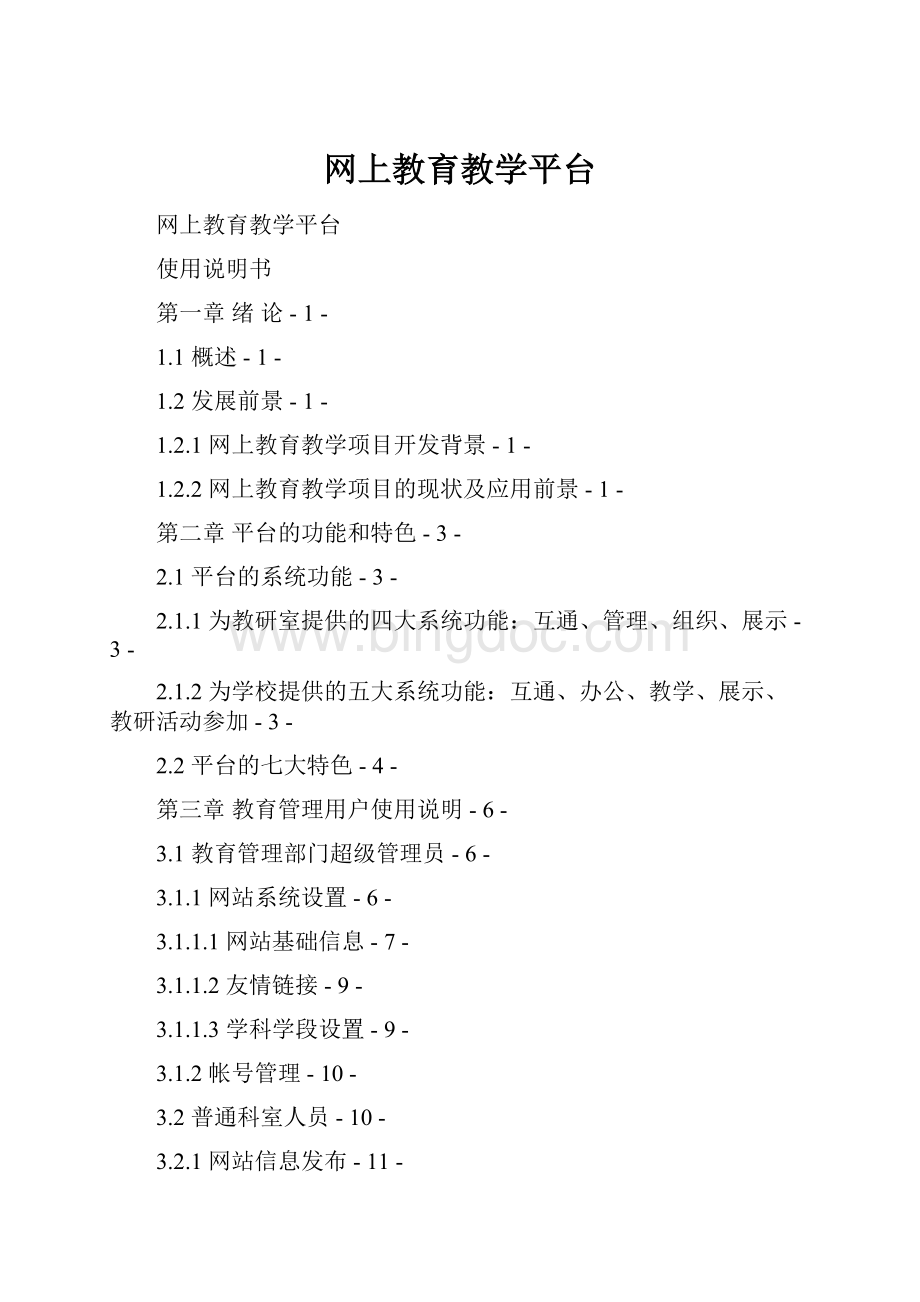
网上教育教学平台
网上教育教学平台
使用说明书
第一章绪论-1-
1.1概述-1-
1.2发展前景-1-
1.2.1网上教育教学项目开发背景-1-
1.2.2网上教育教学项目的现状及应用前景-1-
第二章平台的功能和特色-3-
2.1平台的系统功能-3-
2.1.1为教研室提供的四大系统功能:
互通、管理、组织、展示-3-
2.1.2为学校提供的五大系统功能:
互通、办公、教学、展示、教研活动参加-3-
2.2平台的七大特色-4-
第三章教育管理用户使用说明-6-
3.1教育管理部门超级管理员-6-
3.1.1网站系统设置-6-
3.1.1.1网站基础信息-7-
3.1.1.2友情链接-9-
3.1.1.3学科学段设置-9-
3.1.2帐号管理-10-
3.2普通科室人员-10-
3.2.1网站信息发布-11-
3.2.1.1文件通知、新闻动态-文本、浮动窗口-11-
3.2.1.2新闻动态-视频-12-
3.2.1.3新闻动态-图片-13-
3.2.1.4教研之窗-13-
3.2.2信息互通-14-
3.2.2.1内部文件交流-14-
3.2.2.2在线互动-16-
3.2.3教研组织-17-
3.2.3.1专题资源·教学比赛-17-
3.2.3.2学科主页-18-
3.2.3.3网络视频说课-19-
3.2.3.4网络组题系统-21-
3.2.3.5学生自习室-22-
3.2.3.6教师姓名搜素-23-
3.2.4个人应用-23-
3.2.4.1博客-23-
3.2.4.2论坛-25-
第四章学校用户使用说明-27-
4.1学校超级管理员-27-
4.1.1基础信息设置-28-
4.1.1.1学校默认网站设置-28-
4.1.1.2学校基础信息设置-29-
4.1.2帐号部署-30-
4.1.2.1教师帐号生成-30-
4.1.2.2帐号权限、部门、职务设定-31-
4.1.2.3班级、年级设定-32-
4.1.2.4班级任课教师设定-32-
4.1.2.5在线答疑值班设定-33-
4.1.2.6免费短信分配-34-
4.1.3信息应用-34-
4.1.3.1信息发布-34-
4.1.3.2信息查看-34-
4.1.3.3信息类别管理-35-
4.1.4公共信息和个人帐号-35-
4.1.4.1万年历-35-
4.1.4.2个人帐号-35-
4.1.5网站扩容-35-
4.2校长信息管理系统-35-
4.2.1学校信息查看-35-
4.2.2档案管理-36-
4.2.3办公管理-36-
4.2.4个人应用-36-
4.2.5帐号管理-36-
4.3教师频道-36-
4.3.1全优典®(直播互动)教学平台-37-
4.3.2网络视频说课平台-39-
4.3.3网络组题评测系统-39-
4.3.3.1试卷管理-40-
4.3.3.2作业管理-51-
4.3.3.3成绩管理-52-
4.3.3.4考试阅卷-52-
4.3.3.5试卷操作-54-
4.3.3.6题库管理-55-
4.3.3.7自建试题添加-57-
4.3.3.8批量增加新试题-59-
4.3.3.8注意事项-60-
4.3.4教学应用-61-
4.3.4.1集体备课-62-
4.3.4.2布置作业-64-
4.3.4.3每周测验-65-
4.3.4.4在线答疑-66-
4.3.5公文应征-68-
4.3.6教学资源-68-
4.3.6.1专题资源·教学比赛-68-
4.3.6.2学科主页建设-69-
4.3.6.3教师自修-69-
4.3.7在线互动-69-
4.3.8帐号管理-69-
4.3.9扩展功能-69-
4.3.9.1网上课程管理-70-
4.3.9.2公文应征管理-70-
4.3.9.3教师使用统计-70-
4.3.9.4短信功能设置-71-
4.3.10班级管理-71-
4.3.10.1学生作品展示审核-71-
4.3.10.2学生帐号管理-71-
4.3.11资源中心-72-
4.4学生频道-72-
4.4.1全优典®(直播互动)教学平台-72-
4.4.2网络答题-74-
4.4.2.1考试中心-74-
4.4.2.2诊断中心-77-
4.4.3学习与考试-79-
4.4.3.1在线答疑-79-
4.4.3.2每周测验-80-
4.4.3.3教师教案-80-
4.4.3.4宽正视频网校-80-
4.4.4个人成长-81-
4.4.4.1学生作品阅览-81-
4.4.4.2发表作品-81-
4.4.5在线互动-81-
4.4.6在线充值-82-
4.4.7订制服务-82-
4.5家长频道-82-
第五章为什么要执行严格的申请审核及部署-84-
第六章全优典®学生(网络)自习室-85-
6.1什么是全优典®学生(网络)自习室?
-85-
6.2全优典®学生(网络)自习室特点-86-
6.3全优典®学生(网络)自习室帐号说明-86-
6.4全优典®学生(网络)自习室教师使用说明-87-
6.4.1校本课程建设-87-
6.4.2在线答疑-89-
6.4.3网络组题-91-
6.5全优典®学生(网络)自习室学生使用说明-91-
6.5.1在线学习-91-
6.5.2在线答疑及检测结果-91-
6.6全优典®学生(网络)自习室家长使用说明-91-
第七章宽正叮叮-92-
7.1什么是宽正叮叮?
-92-
7.2如何使用宽正叮叮?
-92-
7.2.1下载安装叮叮软件-92-
7.2.2登录叮叮-93-
7.2.3使用叮叮-93-
第八章数据服务-95-
8.1域名注册及解析-95-
8.1.1用户注册-95-
8.1.2输入域名、选择后缀进行域名查询(验证选择的域名是否可以注册)-95-
8.1.3注册-96-
8.1.4付费-96-
8.1.5确认-96-
8.1.6注册成功提示-97-
8.1.7域名解析-97-
8.2什么是单位邮局?
-99-
8.3宽正网络U盘-99-
8.3.1登陆-99-
8.3.2存储文件-100-
8.3.2.1文件上传-100-
8.3.2.2文件管理-101-
8.3.3提取码-102-
8.3.3.1生成提取码-102-
8.3.3.2管理提取码-102-
8.3.3.3如何提取文件-103-
8.3.4提交码-103-
8.3.4.1设置提交码-103-
8.3.4.2管理提交码-103-
8.3.4.3如何进行文件提交-103-
第九章办公OA系统-105-
9.1基础设置-105-
9.1.1登陆-105-
9.1.2规则管理-105-
9.2计划任务-106-
9.2.1我的计划-106-
9.2.2我的任务-106-
9.2.3工作总结-107-
9.2.4审核管理-107-
9.3文件管理-107-
9.3.1新建文件-107-
9.3.2文件批转-108-
9.3.3发文管理-108-
9.4视频会议-108-
9.4.1发布视频会议-108-
9.4.2会议管理-108-
9.4.3视频会议的使用-108-
9.5信息中心-110-
敬告:
因系统功能不断升级增强,本说明书不能保证帮助您去使用系统的所有应用模块,请随时留意系统网站的最近更新,我们会尽力把关于最新功能的帮助文件在第一时间通过我们的网站予以发布。
第一章绪论
1.1概述
“宽正网上教育教学平台”是一套适用于中小学的教育教学信息管理系统,它把与教育教学有关的职能部门、学校、教师、学生和家长通过计算机网络联系在一起,提供学校与教育职能部门之间信息互通、教师办公、学生管理、家长培训和教学资源等一整套教育、教学管理方案,能极大地提高教育部门和学校的教育教学管理水平。
1.2发展前景
1.2.1网上教育教学项目开发背景
随着计算机和互联网的日益普及,现在各市中小学基本实现了班班通。
学生家里也基本配置了计算机,如何利用计算机和互联网更好的组织和辅助教学,让教学活动得以延伸至学生的家庭甚至打破地域限制是我们这个平台首先考虑的问题。
为此,由宽正公司主持开发了宽正网上教育教学平台,实现了“教育管理网、教学研究网、学校对外宣传网、学校内部办公网”四网合一。
通过这个平台能够实现教学资源的共享与传播,促进师生互动、加快信息传播速度,形成协作式、研究型的学习风气,而且能够实现职能部门的信息管理自动化,从而形成开放高效的教学模式,提高教学质量,优化教学效果。
1.2.2网上教育教学项目的现状及应用前景
我国网络教育的教学平台及网站建设已经进入了一个新的发展阶段,这表现在以下三个方面:
第一网上教学环境已形成规模
1999年,全国中小学基本上没有自己的教育教学办公平台,网络应用水平较低。
经过这些年的努力,网络应用水平正在大幅度提高,这主要表现在计算机的普及和应用上。
以某个地市为例,在我们调查的60所城区中小学中,每个学校都有自己的机房,教师的计算机基本上人手一台,这就为实现网上教育教学提供了硬件支持。
第二适合自主学习的网上教学平台正在丰富和完善
网上自主学习模式正在被越来越多的中小学学生接受和应用。
一些学校在实时授课的同时,积极探索和鼓励学生采用网上自主学习的方式进行学习。
一些能够突出网上教学优势的功能得到采用,如网上集体备课、网上授课、在线答疑、网上考试等等。
这些功能的应用,使网络教育不仅能够发挥信息技术在知识传播方面准确、快捷、交互性强、易于存储等优势,而且能够发挥信息技术在组织和管理方面的优势,为网络教育不断提高教学质量和扩大开放度创造了条件。
第三利用网络教育教学,互动性得到了很好的发挥
这是网络教学平台的一大特色。
将教育、教学有机结合起来,完全实现双方互动,主要实现了信息交换,资源共享,教育教学同步等功能。
通过互联网利用平台实现教学办公是一种全新的教学形式。
利用计算机进行教学,不是替代传统的课堂,而是对传统教学的一种有效补充,同样传统课堂也不能够替代平台提供的各种功能,如通过网络教育提高了学生学习潜在的积极性和兴趣性,同时授课过程自动实时录制,不会存在重点难点消化不了的问题。
据目前的估计,我国约有2亿中小学生。
中小学开展信息技术教育的学校近10万所,每年接受信息技术教育的学生近5000万人;拥有计算机300万台,计算机教室近15万个。
并且所有配备计算机的中小学必须上网,所有重点高中、信息化教育示范学校和实验学校要建设和发展校园网。
随着全国中小学教学的信息化程度不断加深,利用网上教育教学平台来搭建学校办公系统、组建网络课堂、与教育指导机构互通、使学校和家庭之间互通等方面的功能就显得日益重要。
第二章平台的功能和特色
2.1平台的系统功能
2.1.1为教研室提供的四大系统功能:
互通、管理、组织、展示
◆互通
指教育主管部门内部、与上下级之间、教育主管部门与学校老师和自建好友进行信息交流互动,互通方式为短信、邮件、平台三网合一。
◆管理
指教研室可以对当地下属的教研室和学校进行有组织的管理,同时包括本单位的文件管理和对教研员使用情况统计。
◆组织
指在学科教研员的带动下充分利用网络的优势,有组织的进行网络教研活动,包括:
学科资源的建立、建立本地的试题库、专题资源·教学比赛、组织优秀教师进行网络视频说课等。
◆展示
在教研室申请通过之后会得到三个网站:
①教研室(对外宣传的网站展示单位的新闻动态、荣誉等)
②教研员学科主页站(展示每个学科的教研教学资源)
③教研员个人主页(展示教研员个人的荣誉、简介、成果)
同时每个教研员都有自己的博客,每个学科都有自己的论坛。
2.1.2为学校提供的五大系统功能:
互通、办公、教学、展示、教研活动参加
◆互通
指学校与教育主管部门、学校内部的教师、教师与学生及学生家长之间的信息交流互动,互通方式为短信、邮件、平台三网合一。
◆办公
指公文资料管理、教职工档案管理、学生学籍档案管理、教师学生使用情况统计、对学生作品的审核。
◆教学
指有组织的进行教师的网上集体备课和教研活动。
教研活动包括:
学科主页、网络组题、专题资源·教学比赛、网络教育视频说课等。
◆展示
在学校申请通过之后会得到五个网站:
①学校网站(展示学校的最新动态、荣誉、招考信息等内容的对外宣传网站)
②教师站(集中展示学校的教师教学成果、最新的教案、试题、习题、课件、教研活动等)
③教师个人主页(体现教师的个人简介、荣誉、教学成果等信息)
④学生站(学生学习的根据地)
⑤学生个人主页(展示学生的学习情况、兴趣爱好、学习心得)
◆教研活动参加
指可以参与本地区教研室组织的各种教研比赛活动,如:
学科主页的资源建立、集中优秀的教师组织的网络视频说课、建立本地的试题库等。
2.2平台的七大特色
◆易于布署和推广
平台的每项功能都需要相应帐号权限登陆认证才能使用,对这些帐号我们采用了“开放式注册,统一管理”的布署策略。
学校或者教育主管部门可以通过访问“宽正网上教育教学平台”自行注册自己单位的管理帐号,而本单位其他使用者的帐号都可以由这个帐号一一生成。
◆易于维护和升级
由于“平台”采用B/S架构,用户可以通过任何一个能上网的计算机进入系统,所以对系统功能的升级改造只是针对我们的总服务器来进行,用户无需任何操作即可使用系统的各项升级功能。
◆教育教学同步设计
这是我们这个平台的一大特色。
“平台”将教研、教学有机结合起来,完全实现双方互动,实现了信息交换,资源共享,教育教学同步等功能。
◆实现教育资源本地化建设
平台在提供大量资源的基础上,(如:
网络组卷系统、视频网校等),还着眼于建设更适合本地教学应用的本地化资源,如:
学科主页、专题资源·教学比赛、网络组题等,这些系统立足于在本学科教研员的带动下对本地资源进行完善与建设。
◆设计目标明确,真正提升教育、教学水平
在功能设计中,我们充分考虑教育教学实际,着眼于用技术手段拓展教育、教学应用,提出了两个“三网合一”。
对学校来讲,实现学校网站(注册平台后系统自动为每个学校建立一个网站)、办公应用(公文及档案管理)、教学功能三网合一。
对教育主管部门来讲,实现教育网站(注册平台后系统自动为每个教育部门建立一个网站)、资源库建设(课件、习题、教案等)、教育管理及教研应用三网合一。
◆领先的核心技术
该平台采用全国领先的专业技术进行优化设计。
网络阅卷、网上集体备课、网上实时互动授课、网上组题等功能全部应用核心独立程序设计。
◆配套网校资源
该平台结合“宽正视频网校”资源,平台学生用户可以登陆查看这套教学资源。
该资源的全视频、知识点教学形式属全国首创,内容涵盖小学初中高中全部学科的教学内容,全部为教学一线的优秀教师录制,除去这套资源外还配备极易激发学生学习兴趣的flash动画网校资源。
第三章教育管理用户使用说明
◆申请注册“宽正网上教育教学平台”
1、登录“宽正网上教育教学平台”(edu.kz-)首页,点击“立即申请”栏中的“教育局、教研室用户”,进行注册。
2、点击后即可进入注册页面,通过注册页面上的要求一步步的填写注册信息,等待审核开通。
3、注册申请经审核通过后,在注册时所填超级管理员帐号生效的同时,教育部门也拥有了一套集教育信息发布交换、内部办公、活动组织、个人应用于一体的功能强大的教育教学平台。
超级管理员以注册时填写的帐号和密码进入可以对平台的相关信息进行设置。
注意:
1>因为注册后需经过审核,只有在被确定信息无误后方可使用本平台,所以请申请单位务必填写真实有效的信息,并且牢记填写的管理员帐号和密码,因为这个帐号将作为超级管理员帐号,审核通过后有生成其他人员帐号的权限。
2>如果单需要申请国际域名可以登录网站:
数据服务模块,我们提供了安全便捷专业的域名注册及数据安全等网络服务。
3.1教育管理部门超级管理员
超级管理员除拥有与普通管理者相同的功能外还拥有网站设置和帐号管理的权限,以上两个功能对用好平台至关重要。
◆页面介绍:
进入教育平台后台,首先需要填写个人联系方式为后面的在线互动及穿插的提醒功能应用做准备,中间部分为信息中心,显示最新的信息,如:
在线互动的信息、文件通知、新闻动态等,左侧为教育人员可以操作的功能栏目,包括网站信息发布、信息互通、教研活动组织、宽正网络U盘及个人应用等。
3.1.1网站系统设置
因为没有一套系统可以完全随时适合教育单位应用,所以我们秉承开放性与统一性原则,使得系统在拥有固定栏目的基础上,使得每一个单位、科室都可按本单位需要设置自己的功能模块,充分满足教育、教学和管理的需要。
包括:
教育单位名称、域名绑定,网站首页和部门、栏目等基础信息设置和学科学段、友情链接等设置。
3.1.1.1网站基础信息
超级管理员对网站基础信息进行设置,这是应用平台各项功能之前首先需要完成的事情。
◆操作:
1、域名
①审核通过后如果教研室还没有单独的域名,可以随时直接登陆公司网站(),在首页右侧的“数据服务”模块中进行域名申请,也可以直接登录宽正数据服务网站(http:
//www.1126.cc),我们提供安全、便捷、专业的服务。
②系统默认需要使用系统自动分配的ID号访问,如果教研室需要通过自己的域名进行访问,需要设置域名与ID号绑定,将域名解析到我们的服务器上(218.56.97.183)。
操作为点击“网站系统设置”|“网站基础信息设置”|“教研室域名绑定”填写国际域名,点击【绑定域名】即可。
后面的步骤按照系统的提示进行操作。
同时可以进行多个域名的绑定,页面下方会显示所有绑定的域名列表。
具体操作可以参照第八章数据服务。
在绑定操作完成后需要电话通知我们进行相应的操作。
2、网站首页设置
教育主管单位首页的任一栏目全部可以根据需要进行自建,logo、banner、名称、页面风格可以自由设定,简单说网站页面的所有项目都可以自己定义。
点击“网站系统设置”|“网站基础信息设置”|“网站首页”网站设置包括如下:
①模板参数设置:
包括新建栏目的位置
、分类
并从其中选择具体栏目、在显示标题框中填写新的标题就可以将选中的栏目标题更换
,在显示行中填写需要在该栏目中显示的信息条数,完成后点击“添加模块”。
其中分类中的系统栏目部分是系统自带的,如果需要新的栏目可以在超级管理员后台的“栏目类别”进行添加设置,红色的为系统自带的栏目,新建的栏目为自建的栏目。
②logo、banner设置:
根据系统要求的尺寸进行上传即可。
③导航栏设置:
教育主管单位超级管理员每增加一个栏目会在导航栏后依次排列显示,同时超级管理员可以决定栏目是否在导航栏中显示,也可以进行左右移动、删除操作,但不能修改链接地址,如果添加了栏目,删除了导航栏中的栏目名称并不妨碍信息在页面的正常显示。
④页面风格设置:
系统提供了三个颜色的模板,教育主管单位可以根据需要进行选择。
⑤恢复默认设置:
点击此按钮后您对于此模板的所有修改将被删除,页面将恢复到原来的状态,所以在进行此操作时请慎重。
页面中的所有栏目旁边有4个按钮,
,可以对此栏目的位置进行移动、栏目的名称进行修改,以及对栏目进行删除操作。
注意:
1>logo及banner的设置务必按照要求的尺寸大小进行上传,
2>如果栏目的设置不符合需要,可以全部删除重新进行设置。
3>同时如果应用了系统自带的栏目,并将其修改了在网站首页显示的名称,在发布信息时就需要特别注意,因为系统的栏目是不能修改的,所以网站首页显示的名称修改后,后台的栏目名称显示的依然是系统的栏目名称。
4>需要注意一旦删除栏目,该栏目中的相应信息也会丢失,所以请慎重操作。
3、部门设置
所有的部门都可以根据教育主管单位的具体情况进行自由设置,在名称框的空白处填写主部门,然后点击“添加”,点击添加的主部门后面的“修改”按钮可以对主部门信息进行修改、删除。
点击添加的主部门名称可以设置子部门,点击子部门后的“修改”可以对子部门进行修改、删除操作。
在进行文件通知发布时可以对所属部门中的子部门进行选择,发出的信息会带有该子部门的标识,便于信息查看的同时,使得部门信息的分类更加明确。
同时所有的设置可以根据实际情况随时进行调整。
4、栏目设置
系统根据教育部门的情况设置了10个默认栏目,超级管理员可以根据具体情况进行添加,新添加的栏目可以设置子栏目,可以对新添加的栏目及其子栏目进行更改删除等操作。
具体操作可以参照“部门设置”。
新建的栏目将在网站首页模板参数设置中用到。
图(3-1)图(3-2)图(3-3)
注意:
1>模板可以首先进行预览然后确定,logo及flash的设置务必按照要求的尺寸大小进行上传。
2>栏目和部门需要设置或更改也可直接从图(3-3)“网站基础信息”中的第4条进行操作,只有在设置好部门信息后才可使用文件通知、新闻动态等功能。
3>系统默认的栏目是不可以进行修改删除等操作的。
4>在用超级管理员帐号登录时首先需要做的是设置“网站系统”|“部门”,否则无法使用发布文件通知等诸多功能。
3.1.1.2友情链接
◆友情链接:
点击“添加友情链接”,填写友情链接标题、选择链接类别、复制链接地址,如果链接属于图片链接,点击(图3-4)中标注的按钮在弹出的对话框中进行图片上传(图3-5),点击“浏览”从本机选择图片,点击【上传】即可。
点击“管理友情链接”可以对链接信息进行修改和删除,在网站首页会显示。
图(3-4)图(3-5)
注意:
上传图片的尺寸为120×40,大小不要超过500k。
3.1.1.3学科学段设置
主要是针对各地区学科设置情况不同来设定的,设置后将在生成普通科室人员帐号时选择